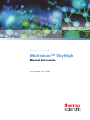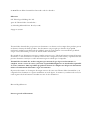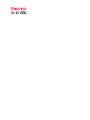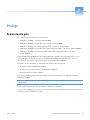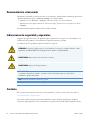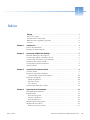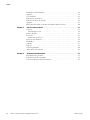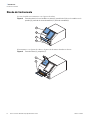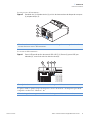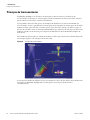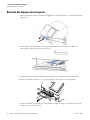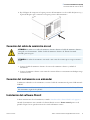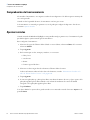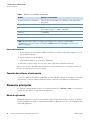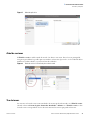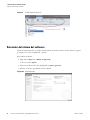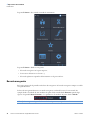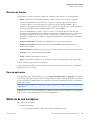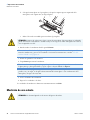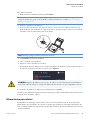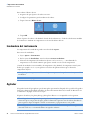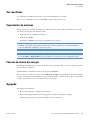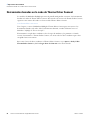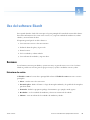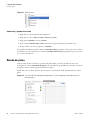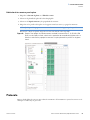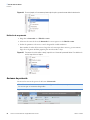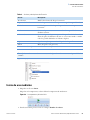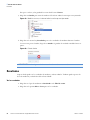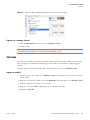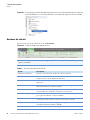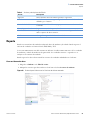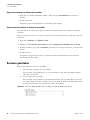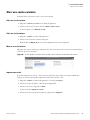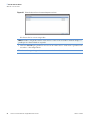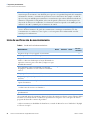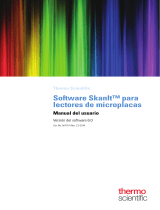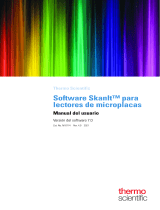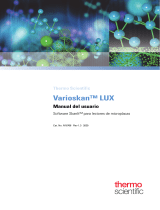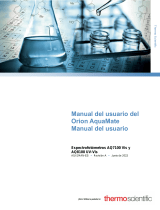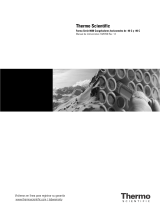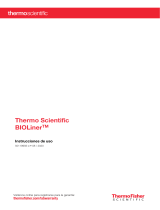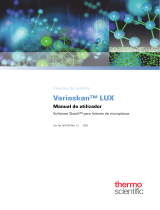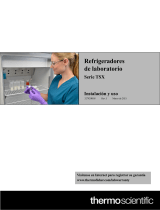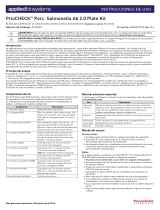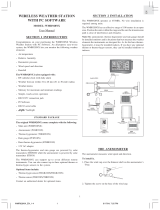Thermo Fisher Scientific Multiskan SkyHigh Manual de usuario
- Tipo
- Manual de usuario

Cat. No. N21884 Rev 1.0 2020
Thermo Scientific
Multiskan™ SkyHigh
Manual del usuario

© 2020 Thermo Fisher Scientific Inc. Reservados todos los derechos.
Fabricante
Life Technologies Holdings Pte. Ltd.
(parte de Thermo Fisher Scientific Inc.)
33, Marsiling Industrial Estate Road 3, #7-06,
Singapore 739256
Thermo Fisher Scientific Inc. proporciona este documento a sus clientes con la compra de un producto para su
uso durante el manejo de dicho producto. Este documento está protegido por derechos de propiedad
intelectual y cualquier reproducción de la totalidad o parte de este documento está estrictamente prohibido,
excepto con la autorización por escrito de Thermo Fisher Scientific Inc.
El contenido de este documento está sujeto a cambios sin previo aviso. Toda la información técnica del presente
documento se ofrece únicamente con fines de referencia. Las configuraciones del sistema y especificaciones del
presente documento sustituyen a toda la información previa recibida por el comprador.
Thermo Fisher Scientific Inc. no hace ninguna representación de que el presente documento sea
completo, exacto o carezca de errores y no asume responsabilidad alguna ni será considerado responsable
de errores, omisiones, daños o pérdidas que pudieran derivarse de cualquier uso del presente documento,
incluso si la información del mismo se sigue correctamente.
El presente documento no forma parte de ningún contrato de venta entre Thermo Fisher Scientific Inc. y un
comprador. Este documento no regirá ni modificará, en modo alguno, los términos y condiciones de venta, los
cuales regirán toda la información contradictoria entre los dos documentos.
Historial de publicación:
Para uso general en laboratorios.

Conformidad RAEE
Este producto debe ser conforme con la Directiva de la Unión Europea sobre residuos de aparatos
eléctricos y electrónicos (RAEE) 2012/19/UE. Está marcado con el siguiente símbolo:
Thermo Fisher Scientific ha contratado una o más empresas de reciclado o eliminación de residuos en
cada Estado Miembro de la Unión Europea (UE) y dichas empresas deben encargarse de la eliminación
o el reciclaje de este producto. Visite www.thermofisher.com/rohsweee si desea información adicional
sobre la conformidad de Thermo Fisher Scientific con estas Directivas y las empresas de reciclaje de su
país.


Thermo Scientific Thermo Scientific Multiskan SkyHigh Manual del usuario i
P
Prólogo
Acerca de esta guía
Este manual es para los siguientes instrumentos:
• Multiskan™ SkyHigh – Nº de cat. A51119500C
• Multiskan™ SkyHigh con pantalla táctil – Nº de cat. A51119600C
• Multiskan™ SkyHigh con cubeta y pantalla táctil – Nº de cat. A51119700C
• Multiskan™ SkyHigh con pantalla táctil + placa μDrop Duo Plate – Nº de cat. A51119600DPC
• Multiskan™ SkyHigh con cubeta y pantalla táctil + placa μDrop Duo Plate – Nº de cat.
A51119700DPC
Utilice el Multiskan SkyHigh de forma independiente (los modelos con la pantalla táctil) o con el
software SkanIt™ de Thermo Scientific™. El Multiskan SkyHigh se ha diseñado para su uso en
laboratorios de investigación por parte de personal con la debida cualificación.
El objetivo de este documento es ofrecerle la información que necesita para:
• Instalar y manejar el Multiskan SkyHigh.
• Navegar en la interfaz del usuario del Multiskan SkyHigh.
• Instalar y utilizar el software SkanIt.
Este manual también incluye la lista de verificación de mantenimiento y las especificaciones del
Multiskan SkyHigh.
Lea el manual íntegramente antes de empezar a manejar el instrumento.
Conserve este manual para su posterior consulta. Este manual es una parte importante del instrumento
y debe encontrarse fácilmente accesible.
Nota Las capturas de pantalla aparecen en algunos casos con datos simulados; el contenido real
puede variar.

ii Thermo Scientific Multiskan SkyHigh Manual del usuario Thermo Scientific
Documentación relacionada
Además de este manual y todas las versiones en otros idiomas, Thermo Fisher Scientific proporciona los
siguientes documentos para el Multiskan SkyHigh y el software SkanIt:
•Manual técnico de Multiskan™ SkyHigh de Thermo Scientific™ (nº de cat. N21872)
•Manual técnico del software SkanIt™ de Thermo Scientific™ para lectores de microplacas (nº de cat.
N16046)
El software del instrumento también ofrece ayuda contextual.
Indicaciones de seguridad y especiales
Asegúrese de seguir los consejos de prudencia que se presentan en esta guía o en el instrumento. Las
indicaciones de seguridad y otras indicaciones especiales aparecen en cuadros.
Las indicaciones de seguridad y especiales incluyen lo siguiente:
Contacto
Para obtener la información más reciente sobre productos y servicios, visite nuestro sitio web en:
www.thermofisher.com/platereaders
En nuestro esfuerzo para proporcionar documentación útil y adecuada, agradecemos cualquier
comentario que pueda tener sobre este manual a su representante local de Thermo Fisher Scientific.
ATENCIÓN Destacan los peligros para los seres humanos, los bienes o el medio ambiente. Cada
indicación de ATENCIÓN está acompañada de un símbolo de ATENCIÓN.
ADVERTENCIA Riesgo de lesiones al usuario o usuarios.
ADVERTENCIA Riesgo de descarga eléctrica.
IMPORTANTE Destacan la información necesaria para evitar daños en el software, pérdida de datos
o resultados de prueba no válidos; o pueden contener información que es crítica para el
rendimiento óptimo del sistema.
Nota Destacan información de interés general.
Consejo Destacan información útil que puede facilitar una tarea.

Thermo Scientific Thermo Scientific Multiskan SkyHigh Manual del usuario iii
Í
Prólogo. . . . . . . . . . . . . . . . . . . . . . . . . . . . . . . . . . . . . . . . . . . . . . . . . . . . . . . . . . . . . . . i
Acerca de esta guía . . . . . . . . . . . . . . . . . . . . . . . . . . . . . . . . . . . . . . . . . . . . . . . i
Documentación relacionada . . . . . . . . . . . . . . . . . . . . . . . . . . . . . . . . . . . . . . . . ii
Indicaciones de seguridad y especiales . . . . . . . . . . . . . . . . . . . . . . . . . . . . . . . . . ii
Contacto. . . . . . . . . . . . . . . . . . . . . . . . . . . . . . . . . . . . . . . . . . . . . . . . . . . . . . . ii
Chapter 1 Introducción. . . . . . . . . . . . . . . . . . . . . . . . . . . . . . . . . . . . . . . . . . . . . . . . . . . . . . . . . . . 1
Diseño del instrumento . . . . . . . . . . . . . . . . . . . . . . . . . . . . . . . . . . . . . . . . . . . . 2
Principio de funcionamiento . . . . . . . . . . . . . . . . . . . . . . . . . . . . . . . . . . . . . . . . 4
Chapter 2 Instalación de Multiskan SkyHigh . . . . . . . . . . . . . . . . . . . . . . . . . . . . . . . . . . . . . . . 5
Retirada del bloqueo de transporte. . . . . . . . . . . . . . . . . . . . . . . . . . . . . . . . . . . . 6
Conexión del cable de suministro de red . . . . . . . . . . . . . . . . . . . . . . . . . . . . . . . 7
Conexión del instrumento a un ordenador. . . . . . . . . . . . . . . . . . . . . . . . . . . . . . 7
Instalación del software SkanIt. . . . . . . . . . . . . . . . . . . . . . . . . . . . . . . . . . . . . . . 7
Comprobación de funcionamiento . . . . . . . . . . . . . . . . . . . . . . . . . . . . . . . . . . . 8
Ajustes iniciales . . . . . . . . . . . . . . . . . . . . . . . . . . . . . . . . . . . . . . . . . . . . . . . . . . 8
Chapter 3 Instalación del software SkanIt. . . . . . . . . . . . . . . . . . . . . . . . . . . . . . . . . . . . . . . . . . 9
Software SkanIt . . . . . . . . . . . . . . . . . . . . . . . . . . . . . . . . . . . . . . . . . . . . . . . . . . 9
Perspectiva general de instalación. . . . . . . . . . . . . . . . . . . . . . . . . . . . . . . . . . . . . 9
Conexión del software al instrumento . . . . . . . . . . . . . . . . . . . . . . . . . . . . . . 10
Elementos principales . . . . . . . . . . . . . . . . . . . . . . . . . . . . . . . . . . . . . . . . . . . . 10
Menú de aplicación . . . . . . . . . . . . . . . . . . . . . . . . . . . . . . . . . . . . . . . . . . . . 10
Árbol de sesiones . . . . . . . . . . . . . . . . . . . . . . . . . . . . . . . . . . . . . . . . . . . . . . 11
Tira de tareas . . . . . . . . . . . . . . . . . . . . . . . . . . . . . . . . . . . . . . . . . . . . . . . . . 11
Selección del idioma del software. . . . . . . . . . . . . . . . . . . . . . . . . . . . . . . . . . . . 12
Chapter 4 Operaciones del instrumento . . . . . . . . . . . . . . . . . . . . . . . . . . . . . . . . . . . . . . . . . . . 13
Encendido del instrumento . . . . . . . . . . . . . . . . . . . . . . . . . . . . . . . . . . . . . . . . 13
Pantalla táctil. . . . . . . . . . . . . . . . . . . . . . . . . . . . . . . . . . . . . . . . . . . . . . . . . . . 13
Barra de navegación . . . . . . . . . . . . . . . . . . . . . . . . . . . . . . . . . . . . . . . . . . . . 14
Mosaicos de función . . . . . . . . . . . . . . . . . . . . . . . . . . . . . . . . . . . . . . . . . . . 15
Barra de aplicación. . . . . . . . . . . . . . . . . . . . . . . . . . . . . . . . . . . . . . . . . . . . . 15
Medición de una microplaca . . . . . . . . . . . . . . . . . . . . . . . . . . . . . . . . . . . . . . . 15
Medición de una cubeta. . . . . . . . . . . . . . . . . . . . . . . . . . . . . . . . . . . . . . . . . . . 16
Blanco de aire para cubetas . . . . . . . . . . . . . . . . . . . . . . . . . . . . . . . . . . . . . . 17
Índice

Índice
iv Thermo Scientific Multiskan SkyHigh Manual del usuario Thermo Scientific
Incubadora del instrumento. . . . . . . . . . . . . . . . . . . . . . . . . . . . . . . . . . . . . . . . 18
Agitador. . . . . . . . . . . . . . . . . . . . . . . . . . . . . . . . . . . . . . . . . . . . . . . . . . . . . . . 18
Ver resultados . . . . . . . . . . . . . . . . . . . . . . . . . . . . . . . . . . . . . . . . . . . . . . . . . . 19
Exportación de archivos. . . . . . . . . . . . . . . . . . . . . . . . . . . . . . . . . . . . . . . . . . . 19
Función de ahorro de energía. . . . . . . . . . . . . . . . . . . . . . . . . . . . . . . . . . . . . . . 19
Apagado. . . . . . . . . . . . . . . . . . . . . . . . . . . . . . . . . . . . . . . . . . . . . . . . . . . . . . . 19
Herramientas basadas en la nube de Thermo Fisher Connect . . . . . . . . . . . . . . 20
Chapter 5 Uso del software SkanIt . . . . . . . . . . . . . . . . . . . . . . . . . . . . . . . . . . . . . . . . . . . . . . . 21
Sesiones . . . . . . . . . . . . . . . . . . . . . . . . . . . . . . . . . . . . . . . . . . . . . . . . . . . . . . . 21
Estructura de sesión . . . . . . . . . . . . . . . . . . . . . . . . . . . . . . . . . . . . . . . . . . . . 21
Diseño de placa . . . . . . . . . . . . . . . . . . . . . . . . . . . . . . . . . . . . . . . . . . . . . . . . . 22
Protocolo. . . . . . . . . . . . . . . . . . . . . . . . . . . . . . . . . . . . . . . . . . . . . . . . . . . . . . 23
Acciones de protocolo . . . . . . . . . . . . . . . . . . . . . . . . . . . . . . . . . . . . . . . . . . 24
Inicio de una medición . . . . . . . . . . . . . . . . . . . . . . . . . . . . . . . . . . . . . . . . . . . 25
Resultados . . . . . . . . . . . . . . . . . . . . . . . . . . . . . . . . . . . . . . . . . . . . . . . . . . . . . 26
Cálculos. . . . . . . . . . . . . . . . . . . . . . . . . . . . . . . . . . . . . . . . . . . . . . . . . . . . . . . 27
Reporte . . . . . . . . . . . . . . . . . . . . . . . . . . . . . . . . . . . . . . . . . . . . . . . . . . . . . . . 29
Sesiones guardadas. . . . . . . . . . . . . . . . . . . . . . . . . . . . . . . . . . . . . . . . . . . . . . . 30
Abrir una sesión existente. . . . . . . . . . . . . . . . . . . . . . . . . . . . . . . . . . . . . . . . . . 31
Chapter 6 Seguridad y mantenimiento . . . . . . . . . . . . . . . . . . . . . . . . . . . . . . . . . . . . . . . . . . . . 33
Especificaciones generales . . . . . . . . . . . . . . . . . . . . . . . . . . . . . . . . . . . . . . . . . 33
Especificaciones de seguridad. . . . . . . . . . . . . . . . . . . . . . . . . . . . . . . . . . . . . . . 33
Lista de verificación de mantenimiento . . . . . . . . . . . . . . . . . . . . . . . . . . . . . . . 34

Thermo Scientific Thermo Scientific Multiskan SkyHigh Manual del usuario 1
1
Introducción
El Multiskan SkyHigh es un espectrofotómetro que se utiliza para medir ensayos fotométricos con
microplacas definidas de 6–48, 96 y 384 pocillos. El Multiskan SkyHigh con la versión de cubeta
también puede medir ensayos fotométricos con cubetas. Adicionalmente, el Multiskan SkyHigh es
compatible con la placa μDrop y μDrop Duo Plate de Thermo Scientific™.
Figura 1. Multiskan SkyHigh de Thermo Scientific.
El Multiskan SkyHigh con la pantalla táctil puede conectarse a las capacidades basadas en la nube de
Thermo Fisher Connect, Microsoft OneDrive o a la red de área local. El Multiskan SkyHigh se ha
diseñado para formar parte de un sistema de análisis en que el usuario final es el responsable de validar
el sistema para garantizar resultados fiables y seguros.
Recomendamos que siga buenas prácticas de laboratorio durante el proceso de análisis.
ATENCIÓN Siga las instrucciones facilitadas por el fabricante. No utilice el instrumento de ningún
otro modo.
ATENCIÓN No exponga el instrumento a líquidos o gases corrosivos durante el uso, el
almacenamiento o el transporte.
ATENCIÓN Maneje el instrumento únicamente con el software y el hardware que se ha diseñado o
seleccionado específicamente para él. Thermo Fisher Scientific no asume ninguna responsabilidad
si se utilizan aplicaciones de software de otros proveedores.
Nota Su instrumento puede no tener todas las características que se presentan en esta guía.

1 Introducción
Diseño del instrumento
2Thermo Scientific Multiskan SkyHigh Manual del usuario Thermo Scientific
Diseño del instrumento
La vista frontal de un instrumento con el puerto de cubeta:
Figura 2. Puerto de cubeta (solo en el modelo con cubeta) (1), pantalla táctil (solo en los modelos con la
pantalla) (2), puerta de la cámara de medición (3), botón de encendido (4).
El instrumento con el puerto de cubeta y la puerta de la cámara de medición abierta:
Figura 3. Puerto de cubeta (1), portaplaca (2).
1
2
3
4
1
2

1 Introducción
Diseño del instrumento
Thermo Scientific Thermo Scientific Multiskan SkyHigh Manual del usuario 3
La vista posterior del instrumento:
Figura 4. Entrada de aire (1), disipador térmico (2), posición de almacenamiento de bloqueo de transporte
(3), etiqueta de tipos (4).
Los conectores del instrumento:
Figura 5. Puertos USB (para dispositivo de memoria USB o Wi-Fi) (1), Ethernet (2), puerto USB (para
ordenador) (3), conector de suministro eléctrico de red (4).
Los puertos USB (1) pueden aceptar un dispositivo externo de memoria o un dispositivo para Wi-Fi
compatible con Microsoft™ Windows™ 10.
Nota Evite daños en el disipador térmico. Una muesca en el disipador térmico podría dañar el
sistema electrónico interno del instrumento.
Consejo Puede conectar un teclado USB en uno de los puertos USB (1).
Nota La longitud máxima para un cable conectado a los puertos USB o Ethernet es de 3 m.
2
3
4
1
1 3 432

1 Introducción
Principio de funcionamiento
4Thermo Scientific Multiskan SkyHigh Manual del usuario Thermo Scientific
Principio de funcionamiento
El Multiskan SkyHigh es un fotómetro de microplaca y cubeta basado en la technologia de
monocromador. La muestra en una microplaca se mide verticalmente de abajo hacia arriba, mientras
que la muestra en una cubeta se mide horizontalmente.
La longitud de onda exacta del espectro de la lámpara de flash Xenon se selecciona utilizando un
monocromador. La luz es guiada hacia el sistema óptico de la microplaca el sistema óptico de la cubeta
mediante la fibra óptica. En ambos sistemas ópticos, parte de la luz se guía por la muestra y parte al
detector de referencia. La luz es detectada simultáneamente por el detector de referencia y el detector de
medición (situado tras la muestra) para compensar las fluctuaciones de intensidad de la lámpara de
flash Xenon.
En la medición de microplaca, el cabezal de medición se mueve para seleccionar la columna del pocillo
mientras que la placa es movida para seleccionar la fila.
Figura 6. Principio de funcionamiento.
Es necesaria una medición del blanco de aire para calcular los valores de absorbancia. En la medición de
microplaca, el Multiskan SkyHigh mueve la microplaca a un lado para medir el blanco
automáticamente.

Thermo Scientific Thermo Scientific Multiskan SkyHigh Manual del usuario 5
2
Instalación de Multiskan SkyHigh
Este capítulo describe los pasos de instalación necesarios antes de poder manejar el instrumento.
Orden de instalación:
1. Retire el bloqueo de transporte.
2. Conecte el cable de suministro de red.
Si desea conectar el instrumento al software SkanIt:
1. Conecte el instrumento a un ordenador.
2. Instale el software SkanIt.
ADVERTENCIA Únicamente el personal de servicio técnico autorizado puede abrir el instrumento.
Desconecte el instrumento de todas las fuentes de tensión desconectando el cable de suministro
eléctrico antes de abrirlo.
ADVERTENCIA No toque los interruptores ni las tomas eléctricas con las manos mojadas. Apague
el instrumento antes de desconectarlo del suministro de red.
ADVERTENCIA Debe evaluarse el entorno electromagnético antes del funcionamiento del
dispositivo. No utilice este dispositivo en las proximidades de fuentes de radiación electromagnética
fuerte (p. ej., fuentes de radiofrecuencia intencional sin protección), ya que estas pueden interferir
en el funcionamiento adecuado.
ADVERTENCIA No intente manejar el instrumento con el bloqueo de transporte en posición.
ATENCIÓN No toque ni afloje tornillos o piezas que no sean los designados específicamente en las
instrucciones. De hacerlo podría producirse desalineación y quedará anulada la garantía del
instrumento.
ATENCIÓN Deje que el instrumento se asiente durante al menos tres horas antes de instalarlo y
encenderlo para evitar la condensación, que puede provocar un cortocircuito.

2 Instalación de Multiskan SkyHigh
Retirada del bloqueo de transporte
6Thermo Scientific Multiskan SkyHigh Manual del usuario Thermo Scientific
Retirada del bloqueo de transporte
1. Abra la puerta de la cámara de medición empujando su extremo inferior (1) y tirando del extremo
superior (2).
2. Desenrosque la barra de bloqueo de transporte girándola en sentido antihorario. Utilice un
destornillador de punta plana en caso necesario.
3. Tire del bloqueo de transporte hasta que el portaplaca esté totalmente fuera del instrumento.
4. Afloje el tornillo de fijación rojo (1) y retire el bloqueo de transporte (2) del portaplaca.
5. Vuelva a introducir el portaplaca en el instrumento y asegúrese de que la puerta de la cámara de
medición se cierre correctamente.
1
2

2 Instalación de Multiskan SkyHigh
Conexión del cable de suministro de red
Thermo Scientific Thermo Scientific Multiskan SkyHigh Manual del usuario 7
6. Fije el bloqueo de transporte en la parte posterior del instrumento con el tornillo de fijación rojo y
la pieza de bloqueo que se encuentra en la parte posterior del instrumento.
Conexión del cable de suministro de red
1. Conecte el cable de suministro eléctrico al conector de suministro eléctrico y enchufe el
instrumento.
2. Conecte el suministro eléctrico a una toma de corriente de línea correctamente instalada que tenga
conexión a tierra.
Conexión del instrumento a un ordenador
Si utiliza un ordenador con el instrumento, conecte el cable de comunicación al puerto USB marcado
USB/PC.
Instalación del software SkanIt
Si desea instrucciones sobre la instalación, consulte “Instalación del software SkanIt” en la página 9.
Cuando el instrumento está conectado al software SkanIt, un icono Tomar control aparece en la
pantalla. Toque el icono para desconectar el control informático externo.
ATENCIÓN No utilice otros cables de suministro eléctrico distintos al cable de suministro eléctrico
entregado con el instrumento. Utilice el cable de suministro eléctrico de Thermo Scientific
diseñado para su región.
ATENCIÓN No utilice el instrumento conectado a una toma de corriente que no tenga conexión a
tierra.
Nota La conexión del instrumento al software SkanIt actualiza automáticamente la fecha y la hora
del instrumento según el reloj del PC.

2 Instalación de Multiskan SkyHigh
Comprobación de funcionamiento
8Thermo Scientific Multiskan SkyHigh Manual del usuario Thermo Scientific
Comprobación de funcionamiento
Al encender el instrumento, este empieza a realizar el autodiagnóstico. No deben aparecer mensajes de
error en la pantalla.
Cuando se abre la pantalla de inicio, el instrumento está listo para su uso.
Si el instrumento se enciende por primera vez, este le pide que configure el dispositivo. En tal caso,
continúe a Ajustes iniciales.
Ajustes iniciales
Cuando enciende el Multiskan SkyHigh con una pantalla táctil por primera vez, el instrumento le pide
que defina algunos ajustes iniciales para el instrumento.
Para configurar el instrumento:
1. Seleccione la región de Thermo Fisher Cloud: si está en China, seleccione China, de lo contrario
seleccione Global.
2. Toque Siguiente.
3. En la ventana que se abre, marque y actualice, si es necesario:
• fecha y hora
•zona horaria
•idioma
• formato regional de datos
4. Seleccione si desea cargar datos de telemetría a Thermo Fisher Connect.
Si desea información adicional sobre datos de telemetría, consulte “Herramientas basadas en la
nube de Thermo Fisher Connect” en la página 20.
5. Toque Siguiente.
6. Si tiene una placa μDrop o μDrop Duo Plate, introduzca el número de serie y el paso óptico de la
placa μDrop/μDrop Duo Plate indicado en el informe de medición de control de calidad
entregado con la placa μDrop/μDrop Duo Plate.
7. Toque Finalizar.
Si no desea definir los ajustes ahora, puede acceder a estos más tarde tocando el mosaico Ajustes en la
pantalla Inicio.

Thermo Scientific Thermo Scientific Multiskan SkyHigh Manual del usuario 9
3
Instalación del software SkanIt
Este capítulo ofrece una perspectiva general del proceso de instalación del software y presenta los
principales elementos de la interfaz de usuario. Si desea información adicional sobre el software,
consulte el Manual técnico del software SkanIt™ de Thermo Scientific™ para lectores de microplacas.
El software detecta automáticamente la configuración del Multiskan SkyHigh y muestra únicamente
las funciones que se encuentran disponibles.
Software SkanIt
Con el software SkanIt es posible:
• Controlar las acciones del instrumento.
• Crear sesiones de medición e iniciar mediciones.
• Ver resultados de mediciones y realizar análisis de datos.
• Crear informes exhaustivos de resultados.
• Imprimir o exportar informes de resultados en distintos formatos de archivo (por ejemplo,
Microsoft™ Excel).
Todos los datos de mediciones y cálculo se almacenan en un sistema de archivos.
Perspectiva general de instalación
Para instalar el software SkanIt es necesario:
• Tener derechos de administrador del ordenador.
• El software de instalación en un dispositivo de memoria USB (o acceso a Internet para la
instalación desde el sitio web de la empresa).
• Asegurarse de que su ordenador cumpla los requisitos recomendados.
Nota Su instrumento puede no tener todas las características que se presentan en este manual.

3 Instalación del software SkanIt
Elementos principales
10 Thermo Scientific Multiskan SkyHigh Manual del usuario Thermo Scientific
Proceso de instalación
1. Inserte el dispositivo de memoria USB de instalación en el puerto USB. (Opcionalmente, vaya al
sitio web de instalación).
2. Siga las instrucciones de instalación.
La instalación termina con un mensaje "Finalizado".
3. Para abrir el software, haga clic en el acceso directo del software SkanIt del escritorio.
Para conocer los pasos detallados de la instalación, consulte el Manual técnico del software SkanIt™ de
Thermo Scientific™ para lectores de microplacas.
Conexión del software al instrumento
Conecte el software al instrumento enchufando el cable USB del ordenador al instrumento. Encienda
el instrumento e inicie el software SkanIt. El software encuentra el instrumento automáticamente.
Elementos principales
Los elementos principales del software son el menú de aplicación, el Árbol de sesión y la tira de tareas.
Cuando abre el software, se abre el menú de aplicación.
Menú de aplicación
El menú de aplicación es para las tareas generales. Aquí es donde se crean nuevas sesiones, se abren las
sesiones guardadas y se accede a los ajustes del instrumento. Haga clic en el icono del menú para abrir
el menú de aplicación.
Tabla 1. Requisitos recomendados del ordenador.
Sistema Requisitos recomendados
Sistemas operativos compatibles Edición de 64 bits de Microsoft™ Windows™ 10 (edición Pro o
Enterprise)
Espacio en disco 14 GB de espacio libre en disco
Procesador Procesador de cuatro núcleos (o de doble núcleo con cuatro
procesadores lógicos), 2 GHz o más rápido
Memoria 8 GB RAM
Puerto USB disponible 1 (una)
Monitor Full HD con resolución de 1920 x 1080
Nota Recomendamos utilizar un equipo que cumpla con los requisitos recomendados,
especialmente si procesa sesiones con más de 150.000 mediciones individuales en total o con
cálculos complejos.

3 Instalación del software SkanIt
Elementos principales
Thermo Scientific Thermo Scientific Multiskan SkyHigh Manual del usuario 11
Figura 7. Menú de aplicación.
Árbol de sesiones
El Árbol de sesión es visible cuando ha creado o ha abierto una sesión. Esta es la zona principal de
navegación para definir los pocillos que van a medirse, seleccionar el protocolo, ver los resultados de las
mediciones, realizar cálculos y crear un informe de resultados.
Figura 8. Árbol de sesión con Diseño de placa seleccionado.
Tira de tareas
Las acciones en la tira de tareas están vinculadas a la sección que ha seleccionado en el Árbol de sesión.
Cuando selecciona Diseño de placa, Protocolo, Resultados o Informe en el Árbol de sesión, se abre
la tira de tareas correspondiente. La tira de tareas muestra las acciones que puede seleccionar.

3 Instalación del software SkanIt
Selección del idioma del software
12 Thermo Scientific Multiskan SkyHigh Manual del usuario Thermo Scientific
Figura 9. Tira de tareas de Protocolo.
Selección del idioma del software
El idioma predeterminado es el inglés. Puede cambiar el idioma a francés, alemán, italiano, japonés,
portugués, ruso, chino simplificado o español.
Para cambiar el idioma:
1. Haga clic en Ajustes en el Menú de aplicación.
Se abre la ventana Ajustes.
2. Seleccione el idioma de la lista desplegable en Ajustes generales.
3. Reinicie el software para definir el nuevo idioma.
Figura 10. Ventana Ajustes.

Thermo Scientific Thermo Scientific Multiskan SkyHigh Manual del usuario 13
4
Operaciones del instrumento
Encendido del instrumento
Antes de encender el instrumento, asegúrese de que se hayan instalado correctamente todos los cables
según las instrucciones de instalación.
Pulse el botón de encendido para encender el instrumento. El instrumento comienza a realizar el
autodiagnóstico. El instrumento está listo para su utilización cuando aparece la pantalla Inicio.
Pantalla táctil
El Multiskan SkyHigh puede manejarse mediante la pantalla táctil del instrumento.
Nota La cubierta del puerto de cubeta debe cerrarse durante las pruebas de autodiagnóstico de
inicio.
Nota No apague la alimentación durante el inicio, el autodiagnóstico o cuando se transfieran datos
a un dispositivo de memoria.
ATENCIÓN La pantalla táctil es un componente sensible. Puede utilizar un dedo, por ejemplo, para
manejar el instrumento mediante la pantalla táctil. No utilice objetos afilados sobre la pantalla
táctil.
ADVERTENCIA Si la pantalla táctil se rompe, no la toque directamente con las manos.
Nota Puede manejar la pantalla táctil mientras lleva guantes desechables.

4 Operaciones del instrumento
Pantalla táctil
14 Thermo Scientific Multiskan SkyHigh Manual del usuario Thermo Scientific
La pantalla Inicio se abre cuando enciende el instrumento.
La pantalla Inicio se divide en tres partes:
• la barra de navegación en la parte superior,
• los mosaicos de función en el centro, y
• la barra de aplicación específica del instrumento en la parte inferior.
Barra de navegación
En la parte superior de la pantalla está la barra de navegación. La barra de navegación siempre es visible
en la pantalla táctil.
La barra de navegación funciona con ruta de navegación, revelando la ruta a la vista actual. Por
ejemplo, desde el resultado de una medición de punto final iniciada desde Favoritos, puede elegir
regresar a la pantalla Inicio, Favoritos, o los parámetros de medición de punto final en Medir:
Consejo Para regresar a la pantalla Inicio desde cualquier vista, toque el icono Inicio.

4 Operaciones del instrumento
Medición de una microplaca
Thermo Scientific Thermo Scientific Multiskan SkyHigh Manual del usuario 15
Mosaicos de función
El instrumento contiene las siguientes funciones, mostradas como mosaicos en la pantalla táctil:
•Medir: mediciones de absorbancia y turbidez en modo de punto final, cinético y espectral
Seleccione Absorbancia cuando el ensayo se realice con moléculas, que absorben la luz en
correlación directa con sus concentraciones según la ley de Beer-Lambert. Muchos de los
compuestos que típicamente absorben luz son los compuestos coloreados que se producen durante
los ensayos de medición de la viabilidad celular y en los ensayos ELISA.
Seleccione Turbidimetríco cuando el ensayo se realice con moléculas dispersoras de luz, que
absorben energía lumínica pero que vuelven a emitir la luz en distintas direcciones y con distinta
intensidad. La dispersión de la luz se produce con frecuencia en soluciones que contienen
partículas en suspensión, por ejemplo, en suspensiones bacterianas, cuando se mide el crecimiento
bacteriano.
•Proteína colorimétrica: cuantificación colorimétrica de la concentración proteica
•Ácido nucleico 260 nm: cuantificación directa de ADN/ARN mediante mediciones de
absorbancia a 260 nm
•Proteína 280 nm: cuantificación proteica directa mediante mediciones de absorbancia a 280 nm
•Favoritos: acceso rápido a mediciones guardadas
•Ciclos: resultados de mediciones anteriores
•Ajustes: ajustes del instrumento, de red y USB, así como de la placa μDrop y μDrop Duo Plate.
Toque los mosaicos para acceder a las funciones.
Si desea información adicional sobre las distintas funciones, consulte el Manual técnico de Multiskan™
SkyHigh de Thermo Scientific™.
Barra de aplicación
La temperatura actual del instrumento, los iconos, Extraer/introducir placa y Apagado se muestran
en la barra de aplicación de la parte inferior de la pantalla. Cuando se enciende la incubadora, la barra
de texto informativo también muestra la temperatura actual de la incubadora hasta que esta alcanza la
temperatura objetivo.
Si hay Wi-Fi, o si se conecta al instrumento un cable de red de área local o un dispositivo de memoria
USB, el icono correspondiente aparece en la barra de aplicación.
Medición de una microplaca
Para medir una microplaca:
1. Cargue la microplaca.
a. Si el portaplaca está dentro, pulse el botón de encendido para sacarlo.
Consejo Toque la temperatura en la barra de aplicación para acceder rápidamente a los ajustes de la
incubadora.

4 Operaciones del instrumento
Medición de una cubeta
16 Thermo Scientific Multiskan SkyHigh Manual del usuario Thermo Scientific
b. Coloque la microplaca en el portaplaca y coloque la esquina superior izquierda de la
microplaca en la esquina A1 (1) del portaplaca.
c. Pulse el botón de encendido para introducir el portaplaca.
2. Puede acceder a la medición desde la pantalla Inicio.
3. Defina los parámetros de medición.
4. Toque Inicio para iniciar la medición.
5. Vea los resultados de la medición.
6. Exporte los resultados si lo desea.
Los resultados de medición se almacenan automáticamente en Ciclos.
Medición de una cubeta
1
ATENCIÓN Asegúrese de seleccionar el tipo correcto de microplaca. Una microplaca no adecuada
puede atascarse en el instrumento. Cuando trabaje en el rango UV, utilice microplacas de cuarzo u
otras compatibles con UV.
Nota Si utiliza el Multiskan SkyHigh sin la pantalla táctil, utilice el software SkanIt para definir e
iniciar las mediciones y para ver los resultados. Si necesita las instrucciones, consulte “Uso del
software SkanIt” en la página 21.
Nota Antes de medir una placa μDrop o μDrop Duo Plate, asegúrese de que el número de serie de
la placa μDrop o μDrop Duo Plate y el paso óptico se hayan definido en Ajustes.
Nota Multiskan SkyHigh es compatible con microplacas de fondo transparente de 6–48, 96 y 384
pocillos con y sin tapas, en las que la altura máxima de la microplaca o una combinación de la
microplaca y la tapa es de 19,5 mm.
ATENCIÓN No derrame líquidos en el interior del puerto de cubeta.

4 Operaciones del instrumento
Medición de una cubeta
Thermo Scientific Thermo Scientific Multiskan SkyHigh Manual del usuario 17
Para medir una cubeta:
1. Puede acceder a la medición desde la pantalla Inicio.
2. Defina los parámetros de medición.
3. Inserte la cubeta de muestra en el puerto de cubeta con la ventana de medición alineada con la
flecha de dirección de medición en el puerto de cubeta. Asegúrese de que la cubeta esté totalmente
insertada y cierre la cubierta del puerto de la cubeta.
4. Toque Inicio para iniciar la medición.
5. Vea los resultados de la medición.
6. Exporte los datos de medición si lo desea.
7. Para medir la siguiente muestra con los mismos parámetros de medición, inserte la siguiente cubeta
de muestra en el puerto de cubeta y toque el icono Siguiente.
Los resultados de medición se almacenan automáticamente en Ciclos.
Cuando no esté utilizando el puerto de cubeta, mantenga cerrada la cubierta del puerto de cubeta para
protegerlo de la suciedad y el polvo.
Blanco de aire para cubetas
El instrumento le indica que realice el blanco de aire si han transcurrido más de 24 horas desde el
último blanco de aire realizado. No obstante, es posible que el blanco de aire cambie ligeramente. Por
tanto, al realizar mediciones muy precisas, puede realizar el blanco de aire manualmente justo antes de
ejecutar la medición.
Nota Si utiliza el Multiskan SkyHigh sin la pantalla táctil, utilice el software SkanIt para definir e
iniciar las mediciones y para ver los resultados. Si desea instrucciones, consulte “Uso del software
SkanIt” en la página 21.
Nota Mantenga siempre la misma orientación de cubeta.
ATENCIÓN Asegúrese de utilizar un tipo correcto de cubeta con una altura de posición de medición
de 8,5 mm. Cuando trabaje en el rango UV, utilice cubetas de cuarzo u otras compatibles con UV.

4 Operaciones del instrumento
Incubadora del instrumento
18 Thermo Scientific Multiskan SkyHigh Manual del usuario Thermo Scientific
Para realizar el blanco de aire:
1. Asegúrese de que el puerto de cubeta esté vacío.
2. Configure los parámetros para la medición de cubeta.
3. Toque el mosaico Blanco de aire.
4. Toque OK.
Ahora el puerto de cubeta se ha definido al nivel de absorbancia cero. Todas las absorbancias medidas
de la muestra se medirán en comparación con el nivel de la línea de base.
Incubadora del instrumento
La temperatura de la incubadora puede controlarse desde Ajustes.
Para activar la incubadora:
1. Vaya a Ajustes > Instrumento.
2. En los ajustes de Incubadora, active la selección Activar incubadora.
3. Seleccione la temperatura de incubación objetivo con los iconos + y - o introduciendo la
temperatura con el teclado numérico que aparece cuando toca el valor de temperatura.
Cuando la incubadora está encendida y la temperatura se hay definido, la temperatura actual y una
flecha (por ejemplo, 21.6 → 37.0) aparecen en la barra de aplicación hasta que se alcanza la
temperatura objetivo.
Agitador
El agitador lineal del portaplacas agita la microplaca para mezclar el líquido de los pocillos. El agitador
funciona a distintas velocidades ajustables. Si desea información adicional, consulte el Manual técnico
de Multiskan™ SkyHigh de Thermo Scientific™.
El puerto de cubeta y las placas μDrop y μDrop Duo Plate no son compatibles con la agitación.
Consejo Toque la temperatura en la barra de aplicación para acceder rápidamente a los ajustes de la
incubadora.
Nota Multiskan SkyHigh tiene control de condensación.
Nota El agitador se ha optimizado para líquidos a base de agua con baja viscosidad. Si utiliza otras
soluciones que no tengan base de agua, pruebe la función de agitación antes de realizar la medición
para asegurarse de que el líquido se mezcle correctamente y que permanezca en el pocillo.
Nota El agitador no se ha diseñado para un uso continuo. Si son necesarios periodos de agitación
de más de 24 horas, se recomienda utilizar un agitador exclusivo.

4 Operaciones del instrumento
Ver resultados
Thermo Scientific Thermo Scientific Multiskan SkyHigh Manual del usuario 19
Ver resultados
Los resultados de medición de un ciclo se abren automáticamente tras el ciclo.
Para ver otros resultados, vaya a la vista Ciclos y toque el ciclo que desea ver.
Exportación de archivos
Puede exportar los resultados de medición a Thermo Fisher Connect, Microsoft OneDrive, la red de
área local y un dispositivo de memoria USB:
• desde una vista de resultado de medición
•desde la vista Ciclos
• definiendo en Ajustes la exportación automática de los archivos.
Función de ahorro de energía
El Multiskan SkyHigh tiene una función de ahorro de energía que reduce el consumo eléctrico cuando
el instrumento está inactivo.
Puede habilitar o deshabilitar el ahorro de energía desde Ajustes.
Para reactivar el instrumento, toque el icono Ahorro de energía en la pantalla táctil. El software SkanIt
reactiva el instrumento automáticamente. La interfaz del usuario vuelve al estado en que se encontraba
cuando el instrumento entró en el modo de ahorro de energía.
Apagado
Para apagar el instrumento:
1. Retire las microplacas o cubetas del instrumento.
2. Pulse y mantenga pulsado el botón de apagado hasta que el instrumento se apague.
También puede apagar el instrumento desde la interfaz del usuario.
Nota Antes de poder exportar archivos a Thermo Fisher Connect, el instrumento debe estar
vinculado con la nube y debe haber iniciado sesión. Si desea instrucciones, consulte el Manual
técnico de Multiskan™ SkyHigh de Thermo Scientific™.
Nota Debe iniciar sesión antes de poder exportar archivos a Microsoft OneDrive.
Nota Antes de exportar archivos a la red de área local, defina la ubicación del recurso compartido
de red en Ajustes > Red y USB. Debe tener permiso de escritura al recurso compartido de red.

4 Operaciones del instrumento
Herramientas basadas en la nube de Thermo Fisher Connect
20 Thermo Scientific Multiskan SkyHigh Manual del usuario Thermo Scientific
Herramientas basadas en la nube de Thermo Fisher Connect
Los modelos de Multiskan SkyHigh que tienen la pantalla táctil pueden conectarse a las herramientas
basadas en la nube de Thermo Fisher Connect. Para acceder a los servicios de Thermo Fisher Connect,
regístrese como usuario de la nube en el sitio web de Thermo Fisher Connect:
www.thermofisher.com/connect
Tras el registro, conecte el Multiskan SkyHigh a Thermo Fisher Connect para tener acceso a las
herramientas basadas en la nube. Si desea información adicional, consulte el Manual técnico de
Multiskan™ SkyHigh de Thermo Scientific™.
El instrumento recopila datos estadísticos sobre los tipos de medición y los parámetros. Cuando
conecta el instrumento a Thermo Fisher Connect, este envía todos los datos estadísticos que se han
recopilado hasta ese momento.
Para evitar el envío de datos estadísticos a Thermo Fisher Connect, vaya a Ajustes > Red y USB >
Thermo Fisher Connect y defina Cargar datos de telemetría como Desconectado.

Thermo Scientific Thermo Scientific Multiskan SkyHigh Manual del usuario 21
5
Uso del software SkanIt
Este capítulo describe el árbol de sesión que es la parte principal de la interfaz de usuario del software.
Encontrará información sobre cómo crear sesiones, ver y exportar resultados de mediciones, realizar
cálculos y crear informes de datos.
El esquema general para el uso del software es:
1. Crear una nueva sesión o abrir una existente.
2. Definir el diseño de placa y el protocolo.
3. Iniciar la sesión.
4. Ver los resultados y realizar cálculos.
5. Crear informes de resultados y exportar datos.
Sesiones
La información necesaria para definir y ejecutar un ensayo se guarda en una sesión. Con el software
SkanIt es posible crear sesiones para sus propios ensayos y ejecutar o modificar sesiones ya listas.
Estructura de sesión
El Árbol de sesión es la zona de uso principal del software. El Árbol de sesión tiene cinco secciones
principales:
1. Notas - escribir notas sobre una sesión.
2. Diseño de placa - define el formato o el tipo de microplaca utilizado y los pocillos de la microplaca
que desea medir.
3. Protocolo - definir lo que quiere que haga el instrumento (por ejemplo, medir, agitar).
4. Resultados - ver los resultados de medición y seleccionar sus métodos de cálculo.
5. Informe - crear un informe de los resultados de medición y cálculo.

5 Uso del software SkanIt
Diseño de placa
22 Thermo Scientific Multiskan SkyHigh Manual del usuario Thermo Scientific
Figura 11. Árbol de sesión.
Cómo crear y guardar una sesión
1. Haga clic en la pestaña del menú de aplicación.
2. Haga clic en el botón Nueva sesión en Nuevo y reciente.
3. Haga clic en Guardar en la tira de Inicio.
4. En la ventana Guardar como sesión, seleccione la carpeta donde desea guardar la sesión.
5. Ponga nombre a la sesión y haga clic en Guardar.
Tras guardar inicialmente, puede seleccionar Guardar como para guardar todos los protocolos y datos
de medición con un nombre nuevo. Seleccione Guardar como nuevo para guardar los protocolos pero
no los datos de medición.
Diseño de placa
Aquí es donde le dice al software los pocillos que debe medir y qué clase de muestras tiene en la
microplaca. La sección Contenido de pipeta es donde define las propiedades de la muestra. La sección
de pipeteo virtual es donde agrega las muestras a la placa.
Puede dejar vacío el diseño de placa. Posteriormente, el instrumento mide automáticamente toda la
placa.
Figura 12. La sección de contenido de pipeta (izquierda) y la sección de pipeteo virtual (derecha) en el
diseño de placa.

5 Uso del software SkanIt
Protocolo
Thermo Scientific Thermo Scientific Multiskan SkyHigh Manual del usuario 23
Definición de las muestras para la placa
1. Haga clic en Diseño de placa en el Árbol de sesión.
2. Seleccione la plantilla de placa de la lista desplegable.
3. Seleccione el Tipo de muestra y las propiedades de muestra.
4. Haga clic en los pocillos de la placa con la pipeta virtual (su cursor) y agregue las muestras.
Para borrar o editar un pocillo, haga clic con el botón derecho sobre el pocillo.
Figura 13. Ejemplo: Para agregar una serie de muestras estándar (concentraciones 5, 10, 50, 100 y 500
μl/ml), con dos réplicas al lado, seleccione los parámetros de contenido de la pipeta como se
muestra a continuación y agregue las muestras a la placa pintando los pocillos con la pipeta
virtual:
Protocolo
Aquí es donde define las acciones que realiza el instrumento. El instrumento ejecuta las acciones en el
orden que se indica bajo el protocolo.
Consejo Es posible agregar varias muestras a la vez arrastrando la pipeta por los pocillos.

5 Uso del software SkanIt
Protocolo
24 Thermo Scientific Multiskan SkyHigh Manual del usuario Thermo Scientific
Figura 14. En este ejemplo, el instrumento primero agita la placa, posteriormente mide la absorbancia.
Definición de un protocolo
1. Haga clic en Protocolo en el Árbol de sesión.
2. Seleccione la acción de la tira de Protocolo. La acción aparece en el Árbol de sesión.
3. Defina los parámetros de acción, como la longitud de onda de medición.
Para cambiar el orden de las acciones, haga clic en la acción que desea mover y, posteriormente,
haga clic en la punta de flecha pequeña para moverla arriba o abajo.
Figura 15. Para mover la acción arriba o abajo, haga clic en el icono de la punta de flecha. Para eliminar la
acción, haga clic en el signo x.
Acciones de protocolo
Seleccione las acciones de protocolo de la tira de Protocolo.
Figura 16. Tira de protocolo para agregar acciones.
Nota El software detecta automáticamente la configuración del instrumento y muestra únicamente
las acciones que se encuentran disponibles.

5 Uso del software SkanIt
Inicio de una medición
Thermo Scientific Thermo Scientific Multiskan SkyHigh Manual del usuario 25
Figura 17. Ejemplo de una medición de absorbancia cinética.
Inicio de una medición
1. Haga clic en el botón Inicio.
Haga clic en la temperatura, si desea definir la temperatura de incubación.
Figura 18. La temperatura y el botón Inicio.
2. Escriba un nombre para la sesión en el campo Nombre de archivo.
Tabla 2. Acciones y descripciones de Protocolo.
Acción Descripción
Absorbancia Mide la absorbancia de luz por la muestra.
Espectro de absorbancia Mide el espectro de absorbancia para un rango de longitud de onda.
Turbidimetríco Mide la dispersión de la luz por las partículas u otros componentes de
la muestra.
Bucle cinético Ejecuta subpasos varias veces en intervalos de tiempo definidos en una
medición cinética.
Selección de área Ejecuta subpasos solo para una parte de los pocillos definidos en el
diseño de placa. La definición de área no es necesaria cuando se miden
todos los pocillos definidos en el diseño de placa.
Agitar Agita la microplaca para mezclar el líquido de los pocillos.
Pausar Hace una pausa en el protocolo.
Extraer / Introducir placa Introduce o extrae la placa en el instrumento.
Consejo Para realizar una medición cinética, añada el paso de medición como un subpaso del bucle
cinético.

5 Uso del software SkanIt
Resultados
26 Thermo Scientific Multiskan SkyHigh Manual del usuario Thermo Scientific
Este paso se salta si ya ha guardado la sesión desde la tira de Inicio.
3. Haga clic en Guardar para iniciar la medición. El software indica la acción que está ejecutando.
Figura 19. Medición en curso, el software indica la acción que está ejecutando.
4. Haga clic en la acción bajo Resultados para ver los resultados de medición durante el análisis.
Si es necesario parar el análisis, haga clic en Anular. Se guardan los resultados medidos hasta ese
punto.
Figura 20. El botón Anular.
Resultados
Aquí es donde puede ver los resultados de medición y realizar cálculos. También puede exportar los
datos de medición y cálculo fuera del software SkanIt.
Ver los resultados
1. Haga clic en el paso de medición en Resultados en el Árbol de sesión.
2. Haga clic en la pestaña Placa o Lista para ver los resultados.
IMPORTANTE No abra la puerta de la cámara de medición durante una medición.

5 Uso del software SkanIt
Cálculos
Thermo Scientific Thermo Scientific Multiskan SkyHigh Manual del usuario 27
Figura 21. Resultados de una medición de absorbancia con la vista Placa abierta.
Exportar los resultados a Excel
1. En la vista Resultados haga clic en la pestaña Exportar a Excel.
2. Guarde los datos.
Cálculos
El software tiene cálculos integrados que pueden utilizarse para procesar datos. Puede agregar cálculos
antes o después de una medición. Puede agregar varios cálculos a una medición y también agrupar
cálculos.
El cálculo utiliza los datos de resultados que están directamente encima en el Árbol de sesión.
Agregar un cálculo
1. Seleccione el paso de resultados en el Árbol de sesión que desea utilizar como los datos de origen
para el cálculo.
2. Haga clic en la acción de cálculo en la tira de Resultados. La acción aparece en el Árbol de sesión.
3. Defina los parámetros de cálculo (si es necesario).
4. Haga clic en la pestaña Placa o Lista para ver los resultados del cálculo.
5. Haga clic en Guardar.
Consejo Puede exportar los datos de varios pasos en el mismo archivo creando un informe. Puede
crear informes de resultados en formatos Excel, PDF, XML y TXT.

5 Uso del software SkanIt
Cálculos
28 Thermo Scientific Multiskan SkyHigh Manual del usuario Thermo Scientific
Figura 22. En este ejemplo, los datos de medición de absorbancia son los datos de origen para el cálculo de
sustracción de blanco, y la sustracción de blanco son los datos de origen para la curva estándar.
Acciones de cálculo
Seleccione las acciones de cálculo de la tira de Resultados.
Figura 23. Tira de Resultados para agregar cálculos.
Nota En función de la medición realizada, algunas de las acciones de la tira de resultados pueden
aparecer atenuadas.
Tabla 3. Acciones y descripciones de Cálculo.
Acción Descripción
Sustracción de blanco Sustrae el valor de blanco medio de todas las muestras.
Media, SD, CV% Calcula la media, la desviación estándar (SD) y el coeficiente de
variación (CV%) de las réplicas de muestras.
Cálculo básico Realiza cálculos simples como sustracciones, multiplicaciones y
divisiones.
Factor de dilución Multiplica los resultados de las muestras desconocidas por factores de
dilución definidos en el diseño de placa.
Normalización Normaliza los datos de un grupo de muestras a una muestra de
referencia B0. Los resultados se muestran en porcentajes.
Corrección del paso óptico Normaliza los datos de medición de absorbancia para corresponder a un
paso óptico de 10 mm (= cubeta estándar).
Curva estándar Calcula las concentraciones de muestras en función de una curva
estándar generada a partir de una serie de muestras estándar.
Respuesta de dosis Calcula la concentración a la que, p. ej., se logra el 50% de una
actividad de muestra medida (= ED50).
Cinético Ofrece distintas clases de cálculos para datos cinéticos.

5 Uso del software SkanIt
Reporte
Thermo Scientific Thermo Scientific Multiskan SkyHigh Manual del usuario 29
Reporte
Puede crear un informe de resultados incluyendo datos de medición y de cálculo. Puede exportar el
informe de resultados en formatos Excel, PDF, XML y TXT.
Se crea automáticamente una tabla resumen en Informe. La tabla resumen muestra solo los resultados
de medición y cálculo de mediciones de punto final. Los resultados cinéticos o espectrales no se
incluyen en el resumen de resultados.
Puede exportar los datos seleccionando las secciones de resultados individuales en el informe.
Crear un informe de datos
1. Haga clic en Informe en el Árbol de sesión.
2. Marque las secciones que desea incluir en el informe en la lista Secciones de informe.
Figura 24. Se abre el panel Informe con las Secciones de informe marcadas.
Espectral Ofrece distintas clases de cálculos para datos espectrales.
Clasificación Divide las muestras en categorías separadas en función de valores límite
definidos por el usuario.
Control de calidad Compruebe la validez del ensayo, p. ej., contra muestras de control
conocidas.
Fórmula personalizada Le permite crear cálculos personalizados.
Combinar datos Le permite combinar varias mediciones cinéticas o de punto final en un
único conjunto de datos cinéticos.
Gráfico Crea gráficos a partir de los datos de resultados.
Tabla 3. Acciones y descripciones de Cálculo.
Acción Descripción

5 Uso del software SkanIt
Sesiones guardadas
30 Thermo Scientific Multiskan SkyHigh Manual del usuario Thermo Scientific
Exportar manualmente un informe de resultados
1. Haga clic en el formato PDF, Excel, XML, o TXT en la tira de Resultados para exportar el
informe.
2. Guarde el informe.
El informe se abre automáticamente en el formato que ha elegido.
Exportar automáticamente un informe de resultados
Es posible definir el software para exportar el informe automáticamente tras el análisis a un destino
específico.
Antes de ejecutar una sesión, es necesario seleccionar el contenido del informe y dónde desea exportar
el informe.
1. Haga clic en Informe en el Árbol de sesión.
2. Marque la casilla Guardar en un archivo en el panel Exportación automática tras ejecución.
3. Nombre el archivo y haga clic en Examinar para seleccionar la carpeta de destino y el formato del
archivo.
4. Guarde la sesión.
La siguiente vez que inicie la sesión, se guarda un informe automáticamente en la carpeta de
destino que ha seleccionado.
Sesiones guardadas
Hay dos tipos distintos de sesiones guardadas:
a. Una sesión que se guarda antes de ejecutarla.
Una sesión que se ha guardado pero no se ha ejecutado no tiene datos de medición. Puede
editar todo el contenido.
b. Una sesión que se ha ejecutado.
Una sesión que se ha ejecutado se guarda automáticamente. No es posible editar el protocolo,
pero puede editar el resto del contenido. Un icono de punta de flecha verde al lado del nombre
de una sesión indica una sesión guardada con datos de medición.
Figura 25. Sesión con datos de medición (icono verde) y sin datos de medición (sin icono).

5 Uso del software SkanIt
Abrir una sesión existente
Thermo Scientific Thermo Scientific Multiskan SkyHigh Manual del usuario 31
Abrir una sesión existente
Es posible abrir una sesión reciente o una sesión antigua.
Abrir una sesión reciente
1. Haga clic en Nuevo y reciente en el menú de aplicación.
2. Seleccione una sesión reciente de la lista Abrir sesión reciente.
La sesión aparece en el Árbol de sesión.
Abrir una sesión antigua
1. Haga clic en Abrir en el menú de aplicación.
2. Seleccione la sesión de la ventana emergente.
Puede utilizar la Búsqueda para encontrar rápidamente una sesión específica.
Marcar su sesión favorita
Haga clic en la sesión reciente para marcarla como una sesión favorita. La sesión favorita permanecerá
en la lista de sesiones recientes.
Figura 26. En este ejemplo, la primera sesión en Abrir sesión reciente está marcada como favorita.
Importar una sesión
Es posible importar una sesión, o varias sesiones, que hayan sido creadas con software SkanIt más
antiguo. Los archivos que pueden importarse tienen una extensión *.ska.
1. Haga clic en Abrir en el menú de aplicación o en la pestaña Inicio.
2. Seleccione el tipo de archivo (.ska) de la lista desplegable.
3. Seleccione la sesión y haga clic en Abrir.
Se abre la ventana Importar sesiones.
4. Seleccione las sesiones que desea importar y haga clic en Importar.

5 Uso del software SkanIt
Abrir una sesión existente
32 Thermo Scientific Multiskan SkyHigh Manual del usuario Thermo Scientific
Figura 27. Selección de sesión en la ventana Importar sesiones.
El software abre las sesiones importadas.
5. Seleccione Guardar para guardar las sesiones con un nombre nuevo. Cada sesión se guardará como
un archivo *.skax independiente.
Nota El archivo *.ska puede contener varias sesiones. Si abre todos los archivos al mismo tiempo, es
posible que el software SkanIt no responda.
Nota Los archivos pueden guardarse únicamente en el formato de archivo *.skax.

Thermo Scientific Thermo Scientific Multiskan SkyHigh Manual del usuario 33
6
Seguridad y mantenimiento
Este capítulo incluye las indicaciones de seguridad generales y del instrumento, así como la lista de
verificación de mantenimiento.
Especificaciones generales
Especificaciones de seguridad
Tabla 4. Especificaciones generales
Condiciones de
funcionamiento
+10°C a +40°C; humedad relativa máxima del 80% para temperaturas
hasta 31°C, disminuyendo linealmente al 50% de humedad relativa a
40°C
Uso exclusivo interior.
Suministro eléctrico de red 100-240 Vca, 50/60 Hz
Consumo energético Máx. 110 W, funcionamiento típico < 27 W, Ahorro de energía < 10 W
Tabla 5. Especificaciones de seguridad
Altitud Hasta 2.000 m
Temperatura +5°C – +40°C
Humedad Humedad relativa máxima de 80% para temperaturas hasta 31°C,
disminuyendo linealmente al 50% de humedad relativa a 40°C
Fluctuaciones del
suministro de red
± 10 % (si es mayor que las especificadas anteriormente)
Categoría de instalación
(categoría de sobretensión)
II según la norma IEC 60664-1 (véase la Nota 1)
Grado de contaminación 2 según la norma IEC 60664-1 (véase la Nota 2)

6 Seguridad y mantenimiento
Lista de verificación de mantenimiento
34 Thermo Scientific Multiskan SkyHigh Manual del usuario Thermo Scientific
Lista de verificación de mantenimiento
*Se recomienda apagar el instrumento durante los fines de semana para ahorrar energía. Thermo Fisher
Scientific se reserva el derecho a cambiar las especificaciones sin previo aviso como parte de nuestro
programa de desarrollo continuo de producto.
**Si desea instrucciones detalladas de desinfección, consulte el Manual técnico de Multiskan™ SkyHigh
de Thermo Scientific™.
Nota 1 La categoría de instalación (categoría de sobretensión) define el nivel de sobretensión
transitoria que el instrumento está diseñado para soportar con seguridad. Depende de la naturaleza
del suministro eléctrico y sus medios de protección contra sobretensión. Por ejemplo, en CAT II,
que es la categoría utilizada para instrumentos en instalaciones que reciben alimentación desde un
suministro comparable a la red pública, tales como hospitales y laboratorios de investigación y la
mayoría de los laboratorios industriales, la sobretensión transitoria esperada es de 2500 V para un
suministro de 230 V y 1500 V para un suministro de 120 V.
Nota 2 El grado de contaminación describe la cantidad de contaminación conductiva presente en el
entorno de funcionamiento. El grado de contaminación 2 asume que normalmente solo hay
contaminación no conductora, como el polvo, con la excepción de la conductividad ocasional
causada por la condensación.
Tabla 6. Lista de verificación de mantenimiento
Mantenimiento Diario Semanal Anual En caso
necesario
Asegúrese de que se haya apagado correctamente. •*
Mantenga el instrumento libre de polvo. •
Limpie de inmediato las soluciones salinas, disolventes,
ácidos o soluciones alcalinas que se hayan derramado en
superficies exteriores para evitar daños y limpie con agua
destilada desionizada.
•
Si las superficies se han contaminado con material
biopeligroso, desinfecte con una solución esterilizante
suave.**
•
Limpie periódicamente la carcasa del instrumento. •
Limpie el portaplaca y el puerto de cubeta cuando sea
necesario.
•
Realice la verificación con la placa de verificación
espectrofotométrica.
•
Descontamine el instrumento antes de cambiarlo de sitio
o realizar tareas de servicio en el mismo.**
••
Realice tareas de servicio en el instrumento
periódicamente.
•
-
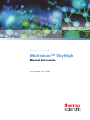 1
1
-
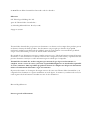 2
2
-
 3
3
-
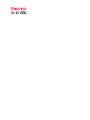 4
4
-
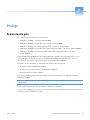 5
5
-
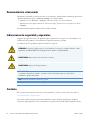 6
6
-
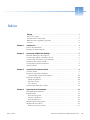 7
7
-
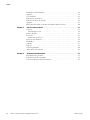 8
8
-
 9
9
-
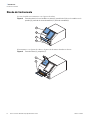 10
10
-
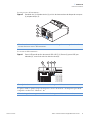 11
11
-
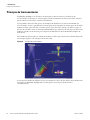 12
12
-
 13
13
-
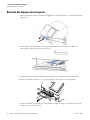 14
14
-
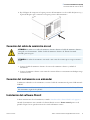 15
15
-
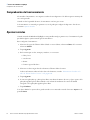 16
16
-
 17
17
-
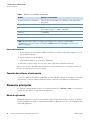 18
18
-
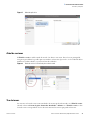 19
19
-
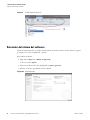 20
20
-
 21
21
-
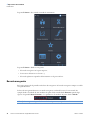 22
22
-
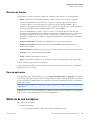 23
23
-
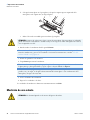 24
24
-
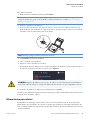 25
25
-
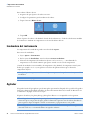 26
26
-
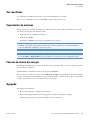 27
27
-
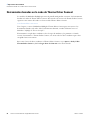 28
28
-
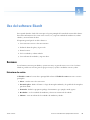 29
29
-
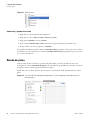 30
30
-
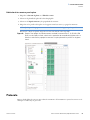 31
31
-
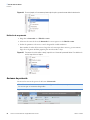 32
32
-
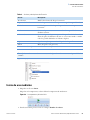 33
33
-
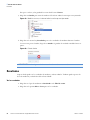 34
34
-
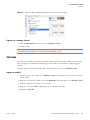 35
35
-
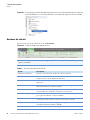 36
36
-
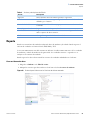 37
37
-
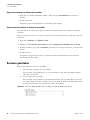 38
38
-
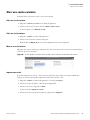 39
39
-
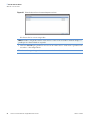 40
40
-
 41
41
-
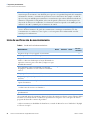 42
42
Thermo Fisher Scientific Multiskan SkyHigh Manual de usuario
- Tipo
- Manual de usuario
Documentos relacionados
-
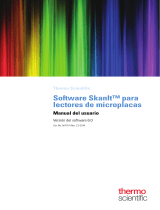 Thermo Fisher Scientific SkanIt Software Manual de usuario
Thermo Fisher Scientific SkanIt Software Manual de usuario
-
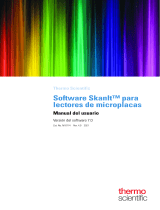 Thermo Fisher Scientific SkanIt Software Manual de usuario
Thermo Fisher Scientific SkanIt Software Manual de usuario
-
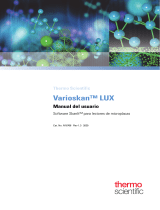 Thermo Fisher Scientific Varioskan™ LUX Manual de usuario
Thermo Fisher Scientific Varioskan™ LUX Manual de usuario
-
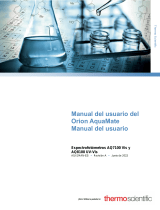 Thermo Fisher Scientific Orion AquaMate Manual de usuario
Thermo Fisher Scientific Orion AquaMate Manual de usuario
-
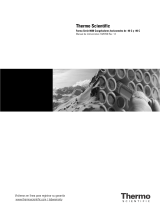 Thermo Fisher Scientific Forma 8600 ULT Manual de usuario
Thermo Fisher Scientific Forma 8600 ULT Manual de usuario
-
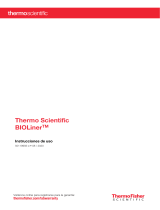 Thermo Fisher Scientific BIOliner Rotor Manual de usuario
Thermo Fisher Scientific BIOliner Rotor Manual de usuario
-
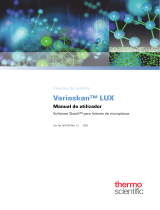 Thermo Fisher Scientific Varioskan™ LUX Manual de usuario
Thermo Fisher Scientific Varioskan™ LUX Manual de usuario
-
 Thermo Fisher Scientific ULT El manual del propietario
Thermo Fisher Scientific ULT El manual del propietario
-
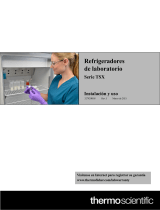 Thermo Fisher Scientific TSX BloodBank Manual de usuario
Thermo Fisher Scientific TSX BloodBank Manual de usuario
-
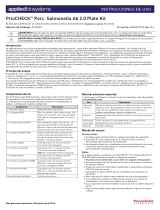 Thermo Fisher Scientific PrioCHECK Porc. Salmonella Ab 2.0 Plate Kit Instrucciones de operación
Thermo Fisher Scientific PrioCHECK Porc. Salmonella Ab 2.0 Plate Kit Instrucciones de operación
Otros documentos
-
Oakton WD-35618-90 El manual del propietario
-
Oakton WD-35618-90 El manual del propietario
-
Eutech WD-35632-32 El manual del propietario
-
Eutech WD-35630-12 El manual del propietario
-
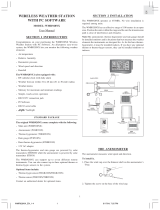 Oregon Scientific WMR928NX Manual de usuario
Oregon Scientific WMR928NX Manual de usuario
-
Omni Bead Ruptor 96 Manual de usuario
-
HF Scientific CLX El manual del propietario